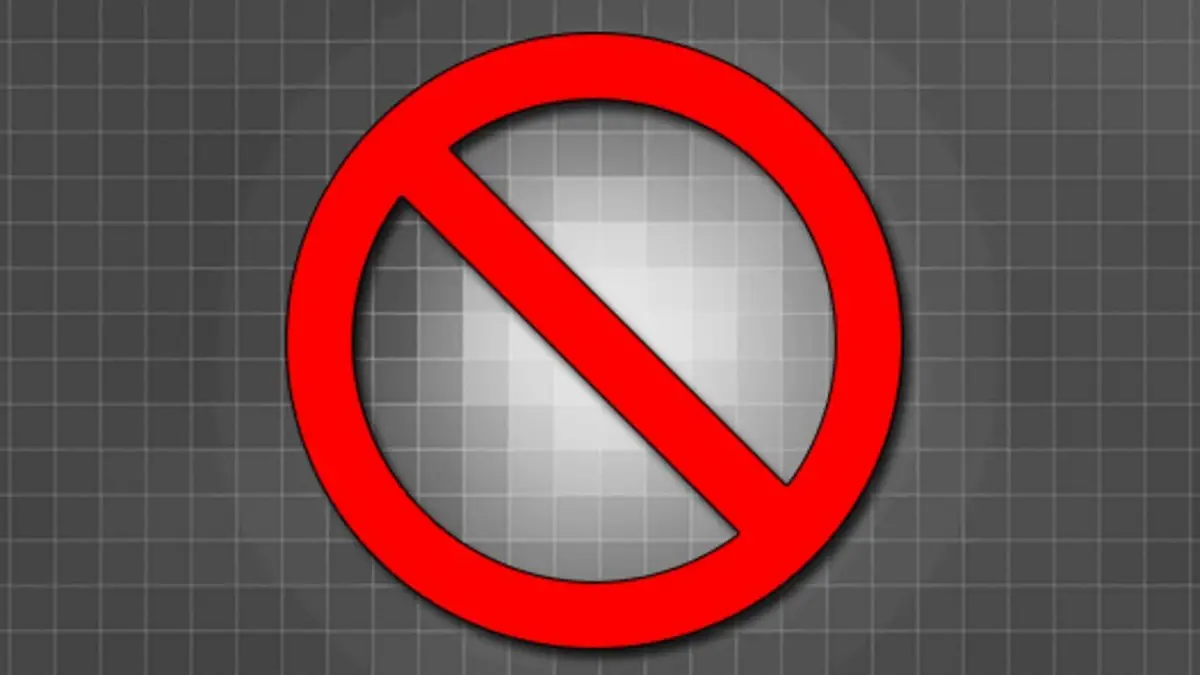Oggi ti mostreremo come riparare un pixel bloccato sullo schermo. Un pixel morto o bloccato sullo schermo potrebbe essere davvero scomodo. Le seguenti sono le migliori strategie per testare lo schermo e correggere i pixel morti. Segui questi passaggi per riparare tu stesso il pixel morto se non vuoi affrontare il problema di restituire lo schermo. Se fatto correttamente, ciò non influirà sulla garanzia e potrebbe farti risparmiare molto tempo e frustrazione. Quindi, senza ulteriori indugi, vediamo come riparare un pixel morto o bloccato sul display.
Test dei pixel morti o bloccati
Sì, dovresti controllare qualsiasi nuovo schermo LCD, OLED o TFT per pixel morti o bloccati. Utilizzando uno strumento come EIZO Monitor Test, puoi eseguire il tuo monitor attraverso una varietà di colori di base e in bianco e nero in modalità a schermo intero. Il test EIZO Monitor è un software Internet che consente di individuare ed eventualmente riparare i pixel bloccati. Per eseguire un test dei pixel, seleziona tutte le caselle che desideri. Ti consigliamo di controllare tutte le opzioni predefinite. Per iniziare, fai clic su Avvia test nella finestra del test a schermo intero visualizzata.
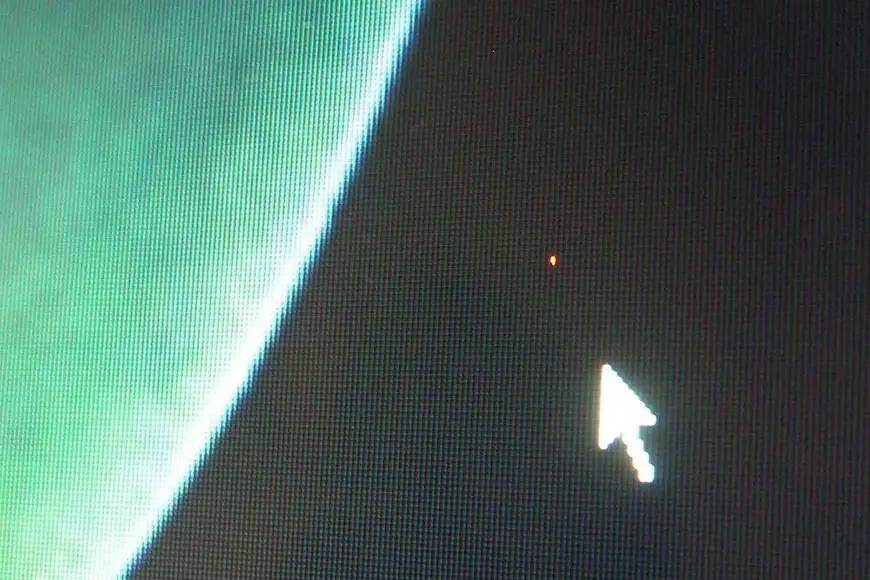
Pixel bloccato vs pixel morto
Un pixel bloccato sarà visibile in uno qualsiasi dei colori che i suoi tre sub-pixel possono produrre, come rosso, verde o blu. In un pixel morto, tutti i pixel secondari vengono disattivati in modo permanente, risultando in un pixel nero. È possibile che il problema sia un transistor difettoso. Tuttavia, in situazioni eccezionali, anche un pixel nero potrebbe rimanere bloccato. Se vedi un pixel colorato o bianco, ci sono buone probabilità che tu possa ripararlo. Anche se vedi un pixel nero, c’è ancora speranza.
Come riparare un pixel bloccato?
Utilizzare un’applicazione di terze parti per eseguire il flashing del pixel con diverse tonalità al fine di riparare un pixel morto o bloccato. Abbiamo suggerito alcune app in basso. Infine, potresti provare una tecnica manuale che prevede di strofinare il pixel bloccato con un panno umido o un oggetto appuntito ma morbido come la gomma/gomma all’estremità di una matita.
Come riparare un pixel bloccato su PC?
JScreenFix è il primo. Non ti aiuterà a trovare un pixel bloccato, ma può riparare quelli che esistono. Sul computer verrà caricata una finestra del browser nera con un quadrato lampeggiante. Per andare a schermo intero, premi il pulsante verde nell’angolo in basso a destra. Trascina il quadrato lampeggiante nel punto in cui hai scoperto il pixel non operativo e lascialo lì per almeno 10 minuti.

Pixel non morto, noto anche come UDPixel, è un programma Windows. Può essere utilizzato per identificare e riparare i pixel con una singola applicazione. È richiesto Microsoft .NET Framework. Se non stai utilizzando Windows o non desideri installare alcun software, continua a leggere le alternative online di seguito. Con il localizzatore di pixel morti a sinistra, puoi trovare rapidamente eventuali anomalie sullo schermo che potrebbero essere passate inosservate fino ad ora. Se scopri un pixel discutibile, vai al lato dei pixel non morti, crea quante più finestre flash possibili (una per pixel bloccato) e inizia. È possibile riposizionare le minuscole finestre mobili in cui hai scoperto pixel dispari.
Come riparare un pixel bloccato su Android?
Test e correzione dei pixel morti è un’ottima alternativa per chi utilizza un dispositivo Android. Questo software può controllare e riparare pixel morti o bloccati sul tuo gadget. Eseguilo in modalità automatica per vedere se hai pixel dispari sullo schermo. Se lo fai, inizia la riparazione, che lampeggerà rapidamente l’intero schermo con pixel di colore nero, bianco e di base.
Correggi manualmente i pixel bloccati
Se nessuna delle soluzioni sopra elencate funziona, c’è ancora un’altra opzione. Puoi utilizzare uno qualsiasi dei metodi sopra descritti insieme alle tue mani per ottenere un miracolo e riportare un pixel dall’altro lato. Esaminiamo rapidamente la procedura:

- Spegni il monitor.
- Se non vuoi graffiare lo schermo, procurati un panno umido.
- Applicare pressione sulla posizione interessata. Evitare di applicare pressione su altre aree poiché ciò potrebbe causare pixel bloccati aggiuntivi.
- Accendi il computer e lo schermo mentre fai pressione.
- Lascialo andare e il pixel non funzionante dovrebbe essere corretto.
Se tutti questi metodi non riescono a riparare il tuo guerriero pixel morto, almeno saprai che non è semplice farlo ora e potrebbe essere necessario sostituire lo schermo.